ทุกคนคงทราบกันเป็นส่วนใหญ่แล้วว่า Microsoft จะหยุดให้การสนับสนุนด้านความปลอดภัยกับ Windows 10 ในวันที่ 14 ตุลาคม 2568 ทำให้ระบบปฏิบัติการที่หลายคนใช้อยู่จะมีความเสี่ยงด้านความปลอดภัย สำหรับคนที่มีเครื่องคอมพิวเตอร์ที่ไม่รองรับการอัปเกรดเป็น Windows 11 ก็มีวิธีต่าง ๆ เช่น
✅ หาวิธีติดตั้งโดยข้ามข้อจำกัดบางอย่างที่ Windows 11 ต้องการไป (ผมเคยลองติดตั้งด้วยวิธีนี้แล้ว แต่พบว่าไม่ชอบ Windows 11 มีอาการหน่วง ๆ ช้า ๆ ไม่เหมือน Windows 10 อาจเป็นเพราะใช้งานเครื่องนี้มานานหลายปีแล้ว)
✅ เปลี่ยนไปใช้ลินุกซ์
✅ ไม่ทำอะไร แต่ใช้งานต่อไปแม้ว่าจะต้องเผชิญความเสี่ยงมากขึ้น (ไม่แนะนำ)
เครื่องคอมพิวเตอร์ที่ผมใช้งานอยู่เป็น Windows 10 Home มีสัญญาอนุญาตและลงทะเบียนใช้งานด้วยบัญชี Microsoft วันนี้จะอัปเดตระบบก็พบว่าMicrosoft ได้ให้ทางเลือกในการขยายระยะเวลาสนับสนุนด้านความปลอดภัยไปอีก 1 ปี (ถึงวันที่ 13 ตุลาคม พ.ศ. 2569) ดังภาพ
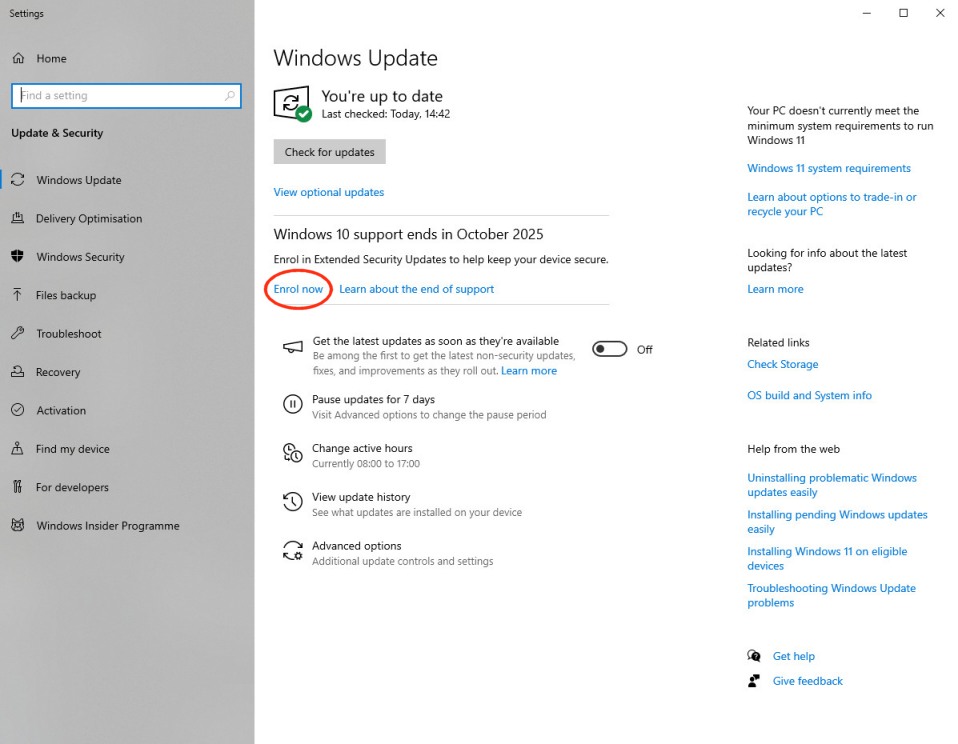
เราสามารถขอรับการสนับสนุนดังกล่าวได้โดยคลิกที่ Enrol Now ก็จะขึ้นหน้าต่างต่อไปนี้ ให้คลิก Next

หน้าต่างนี้แจ้งว่าผมได้เคยสำรองข้อมูลการตั้งค่า Windows (ใน OneDrive) จึงสามารถรับข้อเสนอนี้ได้ในทันที (และไม่เสียเงิน) คลิก Enrol ก็เป็นอันเสร็จ
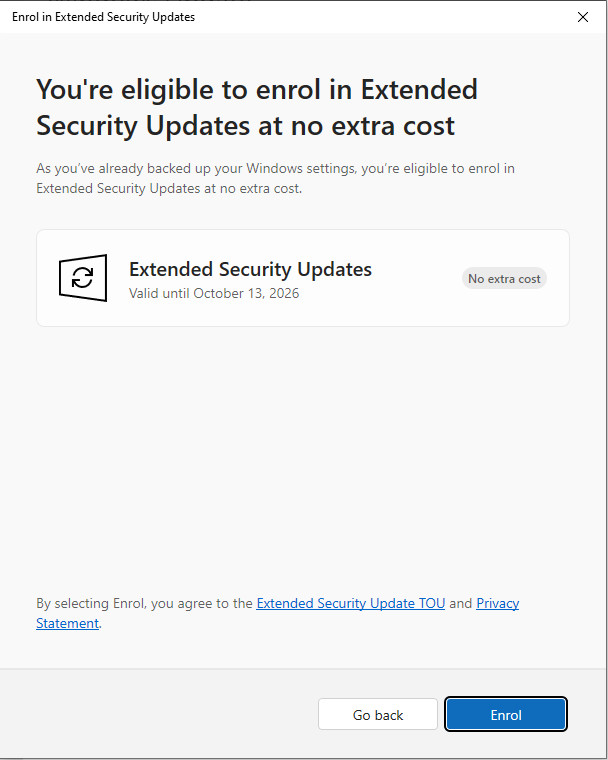
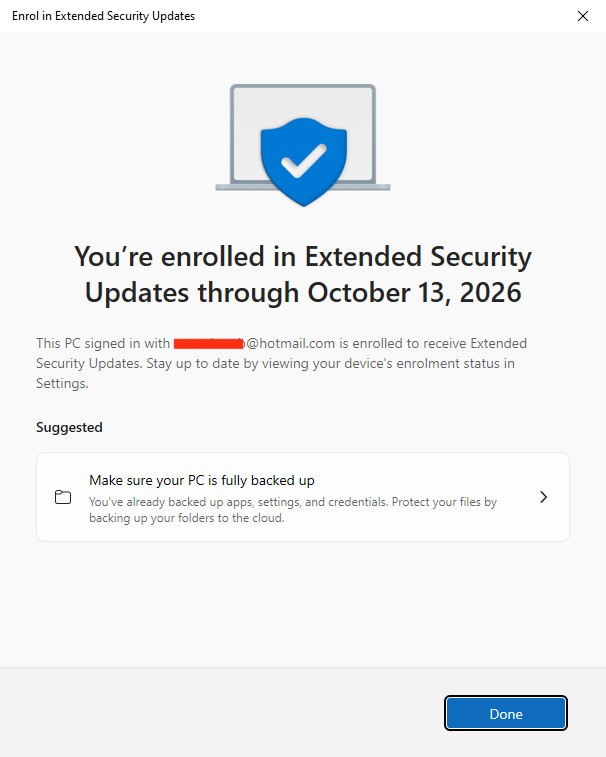
สำหรับคนที่ไม่เคยสำรองข้อมูล น่าจะมีตัวเลือกให้ ดังนี้
1. สำรองข้อมูลการตั้งค่า Windows (ทำแล้วจะได้ขยายเวลาสนับสนุนได้ฟรีตามขั้นตอนข้างบน)
2. ใช้ Reward points จำนวน 1,000 แต้ม (ผมได้จากการใช้งาน Bing เป็นส่วนใหญ่ ซึ่งพยายามสะสมแต้มมาตั้งแต่เดือนที่แล้ว เพราะได้ข่าวว่าใช้วิธีนี้ได้ แต่สุดท้ายไม่ได้ใช้ เพราะใช้ตัวเลือกแรกได้เลย)
3. เสียเงิน 30 ดอลลาร์สหรัฐ
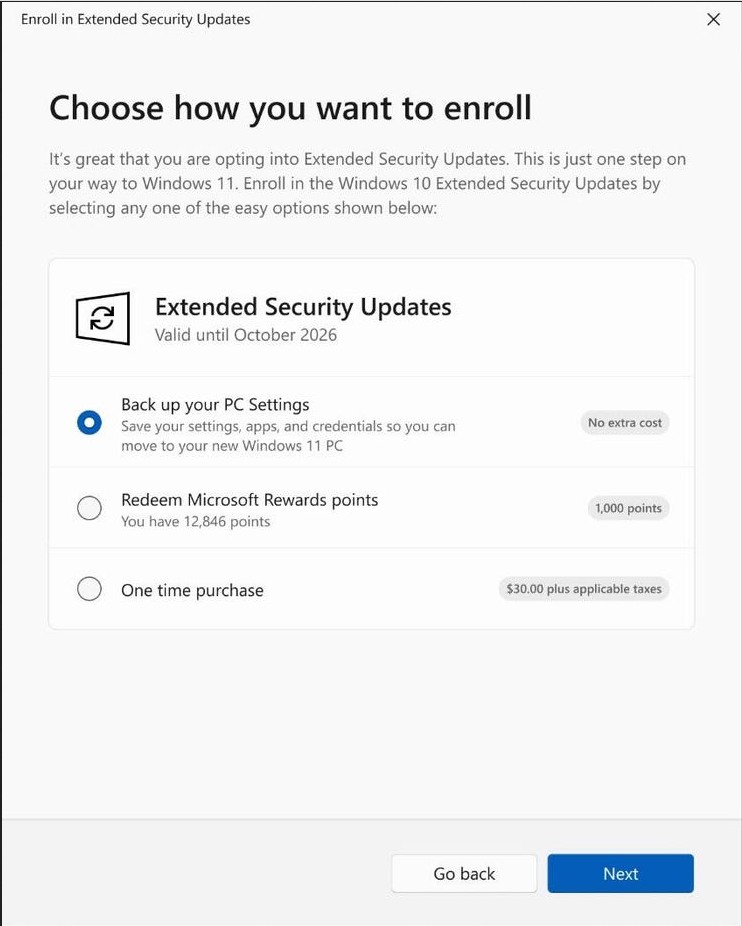
อย่างไรก็ตาม การลงทะเบียนเพื่อขยายระยะเวลาสนับสนุนแบบฟรีนี้ใช้ได้เฉพาะกับเครื่องคอมพิวเตอร์ที่ใช้งานส่วนบุคคลเท่านั้น รุ่นสำหรับองค์กรน่าจะต้องเสียเงินครับ
ส่วนตัวเนื่องจากไม่สามารถทนใช้ Windows 11 ได้ จึงหาวิธีที่จะใช้คอมพิวเตอร์เครื่องเดิมต่อไปโดยติดตั้งลินุกซ์คู่กับวินโดวส์มานานเกือบปีแล้ว (ส่วนใหญ่ทำงานในลินุกซ์) หลังจาก 13 ตุลาคม 2569 (น่าจะเร็วกว่านั้น) คิดว่าถึงเวลาที่จะเลิกใช้ Windows อย่างถาวรครับ


วิธีตั้งค่าให้ Windows 10 รับการสนับสนุนต่อไปอีก 1 ปี (ถึง 13 ตุลาคม 2569) แบบฟรี ๆ ไม่เสียเงิน
✅ หาวิธีติดตั้งโดยข้ามข้อจำกัดบางอย่างที่ Windows 11 ต้องการไป (ผมเคยลองติดตั้งด้วยวิธีนี้แล้ว แต่พบว่าไม่ชอบ Windows 11 มีอาการหน่วง ๆ ช้า ๆ ไม่เหมือน Windows 10 อาจเป็นเพราะใช้งานเครื่องนี้มานานหลายปีแล้ว)
✅ เปลี่ยนไปใช้ลินุกซ์
✅ ไม่ทำอะไร แต่ใช้งานต่อไปแม้ว่าจะต้องเผชิญความเสี่ยงมากขึ้น (ไม่แนะนำ)
เครื่องคอมพิวเตอร์ที่ผมใช้งานอยู่เป็น Windows 10 Home มีสัญญาอนุญาตและลงทะเบียนใช้งานด้วยบัญชี Microsoft วันนี้จะอัปเดตระบบก็พบว่าMicrosoft ได้ให้ทางเลือกในการขยายระยะเวลาสนับสนุนด้านความปลอดภัยไปอีก 1 ปี (ถึงวันที่ 13 ตุลาคม พ.ศ. 2569) ดังภาพ
เราสามารถขอรับการสนับสนุนดังกล่าวได้โดยคลิกที่ Enrol Now ก็จะขึ้นหน้าต่างต่อไปนี้ ให้คลิก Next
หน้าต่างนี้แจ้งว่าผมได้เคยสำรองข้อมูลการตั้งค่า Windows (ใน OneDrive) จึงสามารถรับข้อเสนอนี้ได้ในทันที (และไม่เสียเงิน) คลิก Enrol ก็เป็นอันเสร็จ
สำหรับคนที่ไม่เคยสำรองข้อมูล น่าจะมีตัวเลือกให้ ดังนี้
1. สำรองข้อมูลการตั้งค่า Windows (ทำแล้วจะได้ขยายเวลาสนับสนุนได้ฟรีตามขั้นตอนข้างบน)
2. ใช้ Reward points จำนวน 1,000 แต้ม (ผมได้จากการใช้งาน Bing เป็นส่วนใหญ่ ซึ่งพยายามสะสมแต้มมาตั้งแต่เดือนที่แล้ว เพราะได้ข่าวว่าใช้วิธีนี้ได้ แต่สุดท้ายไม่ได้ใช้ เพราะใช้ตัวเลือกแรกได้เลย)
3. เสียเงิน 30 ดอลลาร์สหรัฐ
อย่างไรก็ตาม การลงทะเบียนเพื่อขยายระยะเวลาสนับสนุนแบบฟรีนี้ใช้ได้เฉพาะกับเครื่องคอมพิวเตอร์ที่ใช้งานส่วนบุคคลเท่านั้น รุ่นสำหรับองค์กรน่าจะต้องเสียเงินครับ
ส่วนตัวเนื่องจากไม่สามารถทนใช้ Windows 11 ได้ จึงหาวิธีที่จะใช้คอมพิวเตอร์เครื่องเดิมต่อไปโดยติดตั้งลินุกซ์คู่กับวินโดวส์มานานเกือบปีแล้ว (ส่วนใหญ่ทำงานในลินุกซ์) หลังจาก 13 ตุลาคม 2569 (น่าจะเร็วกว่านั้น) คิดว่าถึงเวลาที่จะเลิกใช้ Windows อย่างถาวรครับ